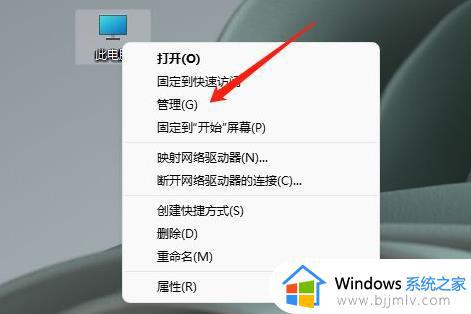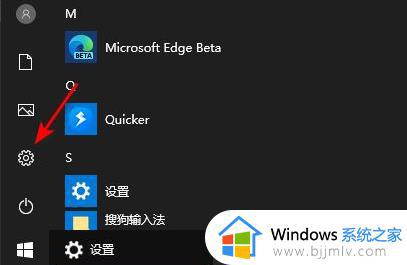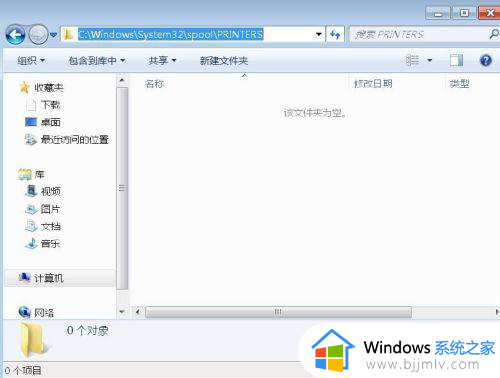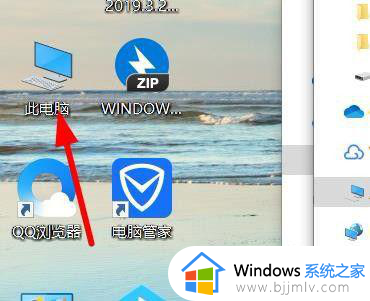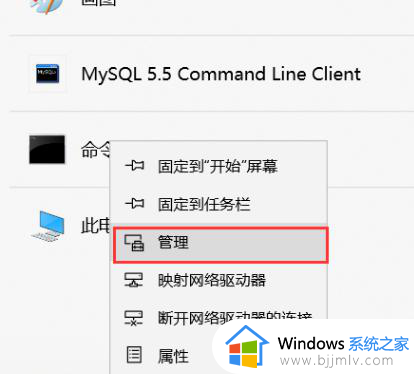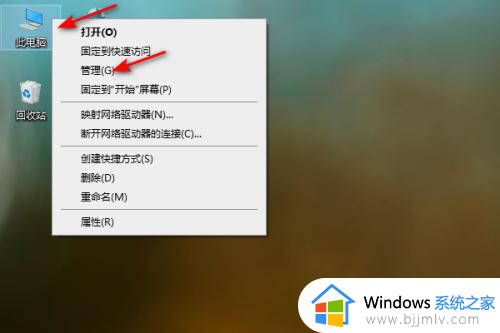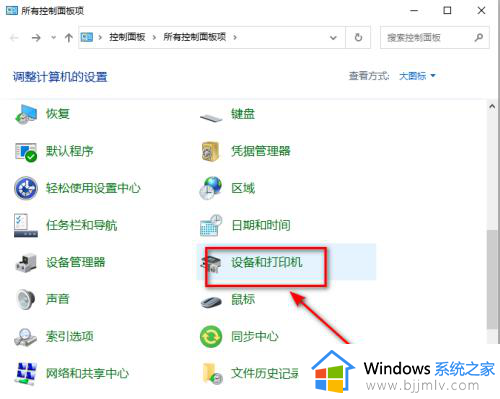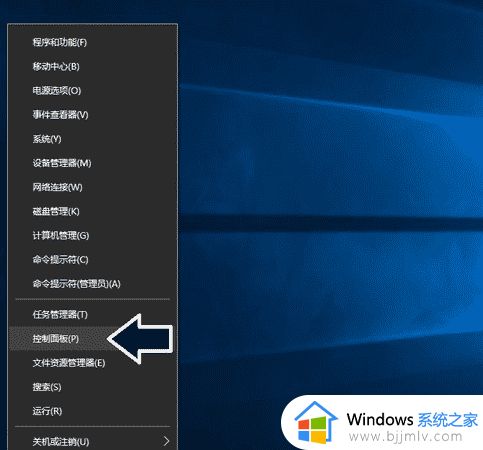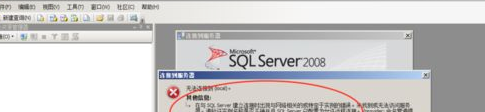重启打印机服务的方法 打印机服务如何重启
更新时间:2022-12-11 12:03:01作者:qiaoyun
打印机使用一段时间之后可能会遇到一些故障,那么首先可以通过重启打印机服务来尝试解决,不过有很多人可能还不知道打印机服务如何重启吧,操作方法也不会麻烦,可以进入服务进行操作,今天就给大家介绍一下重启打印机服务的方法。
方法如下:
1、首先按下快捷键“win+r”打开运行,输入“services.msc”。
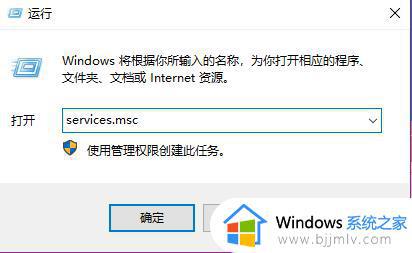
2、之后再下面找到“print spooler”。
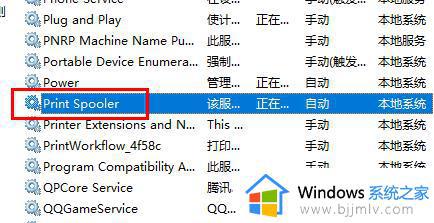
3、然后右击该选项,点击“重新启动”。
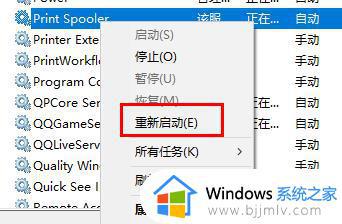
4、最后等待进度条完成就可以了。
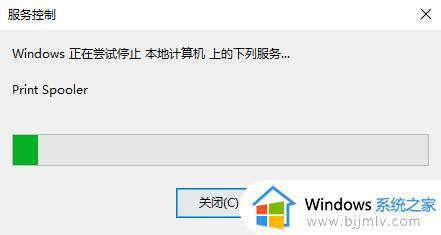
上述给大家讲解的便是打印机服务如何重启的详细内容,有需要的小伙伴们可以参照上述方法步骤来进行重启即可,更多精彩内容欢迎继续关注本站!